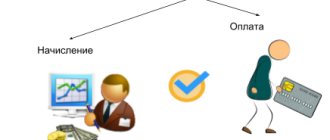«1С:Зарплата и Управление персоналом» (далее будем использовать краткое название 1С 8.3 ЗУП) позволяет готовить и формировать в рамках автоматизации управления зарплатой форму расчета по начисленным и уплаченным страховым взносам на обязательное пенсионное страхование в ПФ РФ и на обязательное медицинское страхование в ФОМС плательщиками страховых взносов, производящими выплаты и иные вознаграждения физическим лицам (форма РСВ или отчет РСВ в 1С). Из этой статьи можно узнать, как это сделать.
Чтобы сформировать РСВ, необходимо правильно выполнить четко определенную последовательность действий. Процесс формирования отчета РСВ в 1С 8.3 ЗУП условно можно разбить на три шага
- Подготовить информацию для отчета РСВ в 1С 8.3 ЗУП: выполнить настройки и ввод необходимых данных;
- Сформировать отчет РСВ в 1С ЗУП в автоматическом режиме;
- Представить отчет в ПФР.
А сейчас немного более подробно про каждый из этих шагов:
Как сделать корректировку РСВ в 1С 8.3 ЗУП
Если после сдачи отчетности по страховым взносам будет обнаружено, что при формировании отчетности были допущены ошибки, тогда при помощи документа «Перерасчет страховых взносов» (рис. 7) (раздел «Налоги и взносы», команда «Перерасчеты страховых взносов») можно исправить допущенные ошибки.
Рис. 7 Перерасчеты страховых взносов
Обязанности сдать корректирующий отчет РСВ возникает у налогоплательщика если сумма начисленных взносов занижена либо сведения не указаны или указаны не полностью.
Корректирующая РСВ формируется в программе так же, как и исходная форма. В ней необходимо указать период отчета, номер корректировки, включить разделы аналогичные разделам исходной декларации, внести верные данные и исключить неверно поданные данные.
Сопровождение формирования отчета РСВ в 1С:ЗУП
Поддержка работы в 1С, регулярные консультации, помощь в подготовке отчета РСВ и устранении ошибок
от 700 руб.
Узнать больше
Интеграция 1С:ЗУП с 1С:Бухгалтерия
Настроим обмен для простой сдачи регламентированной отчетности. Первая консультация бесплатно!
от 2 600 руб.
Узнать больше
Рассмотрим особенности исправлений по разделу 3. Если возникла необходимость добавить ранее непредставленные сведения, следует заполнить нужные данные в подразделах 3.1 и 3.2 уточненного расчета без указания корректировки. При необходимости исключить из расчета ошибочные сведения – раздел следует отметить как корректировочный, в подразделе 3.1 указать лицо, чьи данные подлежат корректировке. В подразделе 3.2 строки 190–300 заполняются нулевыми значениями. Если нужно изменить сведения о сотруднике или о суммах взносов, необходимо исключить ошибочные сведения способом, указанным в пункте 2, и добавить измененные данные путем внесения их в раздел 3 без указаний на корректировку.
Расчет по страховым взносам в 1С:Бухгалтерия 8.3. Контрольные соотношения в 1С
Содержание:
1. Формирование отчетов в 1С
2. Проверка контрольных соотношений
3. Отправка отчета 1С в налоговый орган и выгрузка отчета
4. Печать отчета 1С
Расчет по страховым взносам в 1С 8.3 – это ежеквартальный отчет, который с 2021 года обязаны представлять все работодатели. Форма ежеквартального отчета Утверждена — Приказом ФНС России от 10.10.2016 N ММВ-7-11/[email protected] Срок сдачи отчета: не позднее 30 числа каждого месяца, следующего за расчетным (отчетным) периодом.
Формирование отчетов в 1С
В программе «1С:Бухгалтерия 8» (редакция 3.0) отчет формируется в разделе Отчеты — 1С-Отчетность — Регламентированные отчеты в 1с 8.3
Далее в открывшемся списке нужно нажать кнопку Создать. В открывшемся окне выбрать Расчет по страховым взносам в 1С 8.3
и нажать кнопку
Выбрать.
Далее в окне нужно выбрать Организацию, период и нажать кнопку Создать.
Будет создана пустая форма отчета расчет по страховым взносам, со всеми разделами. Автоматически заполнится только титульный лист. Информация для титульного листа будет взята из учетной карточки организации. Для того чтобы заполнить весь отчет, необходимо нажать кнопку Заполнить.
Обратите внимание: в шапке окна отчета возле наименования организации справа указана звездочка (символ *) – это означает, что в открытом отчете внесены изменения, но еще не сохранены. Сохранить изменения можно нажав кнопку Записать
. Также можно отказаться от внесенных изменений при закрытии отчета.
Если отдельные основные разделы отчета в соответствии с Порядком не заполняются и не представляются, то для них можно установить режим, при котором они не будут отображаться в форме отчета и выводиться на печать. Для этого нажмите на кнопку Настройка
(кнопка
Еще – Настройка
), расположенную в верхней командной панели формы отчета, а на закладке Свойства разделов уберите флажки
Показывать и Печатать
для этих разделов.
Проверка контрольных соотношений
Перед передачей расчета рекомендуется проверить его на наличие ошибок. Для этого следует воспользоваться кнопкой Проверка – Проверить контрольные соотношения.
После нажатия кнопки выводится результат проверки контрольных соотношений показателей. Контрольные соотношения рассчитываются в соответствии с Письмом ФНС России от 13.03.2017 NБС-4-11/4371.
При этом можно увидеть либо те контрольные соотношения показателей, которые ошибочны, либо все контрольные соотношения показателей (сняв флажок Отобразить только ошибочные соотношения
).
При двойном щелчке мышью на необходимое соотношение показателей, в графе «Проверяемое соотношение» или «Расшифровка значений», выводится расшифровка, в которой показывается: откуда взялись эти цифры, как они сложились и т.д.
А при двойном щелчке мышью в самой расшифровке на определенный показатель, программа автоматически показывает на этот показатель в самой форме отчета.
Отправка отчета 1С в налоговый орган и выгрузка отчета
Если в данной информационной базе подключен сервис «1С-Отчетность», то сформированный расчет по страховым взносам можно сразу произвести отправку отчета 1С в налоговый орган, без промежуточной выгрузки в файл электронного представления и использования сторонних программ
Перед отправкой рекомендуется выполнить форматно-логический контроль заполнения расчета. Для этого нажмите на кнопку Проверка – Проверить в интернете
.
Для отправки расчета в налоговый орган непосредственно из программы нажмите на кнопку Отправить.
Если Организация использует для электронного обмена программы сторонних производителей, то необходимо подготовить файлы для передачи в налоговый орган в электронном представлении сведений.
В форме регламентированного отчета поддерживается функция выгрузки в электронном виде в формате, утвержденном ФНС России. Рекомендуется сначала выполнить проверку отчета на соответствие требованиям формата электронного представления сведений по кнопке Проверка – Проверить выгрузку.
После нажатия этой кнопки будет выполняться формирование отчета в 1С. При обнаружении в данных отчета ошибок, препятствующих выполнению выгрузки, выгрузка будет прекращена. В этом случае следует исправить обнаруженные ошибки и повторить выгрузку. Для перехода по ошибкам удобно использовать служебное окно навигации по ошибкам, которое автоматически вызывается на экран. Переход осуществляется двойным щелчком мыши.
Для выгрузки расчета для последующей передачи через уполномоченного оператора необходимо нажать на кнопку Выгрузить – Электронное представление
сведений и указать в появившемся окне каталог, куда следует сохранить файл расчета. Имя файлу программа присваивает автоматически.
При нажатии на кнопку Выгрузить – Данные о физических лицах раздела 3
, будет производится выгрузка файла с данными о физических лицах раздела 3.
Выгруженный файл можно использовать в «Личном кабинете» организации на сайте ФНС для проверки Ф.И.О и СНИЛС.
Печать отчета 1С
Для представления расчета на бумажном носителе, следует подготовить печатную форму расчета.
Чтобы сформировать печатную форму расчета с двухмерным штрихкодом PDF417, нажмите на кнопку Печать
, расположенную в верхней части формы отчета.
Для печати машиночитаемых форм регламентированных отчетов с двухмерным штрихкодом PDF417 необходимо, чтобы на компьютере был установлен единый модуль печати машиночитаемых бланков и шаблоны машиночитаемых бланков. Инсталляционный комплект модуля печати включен в состав конфигурации. Как только возникает необходимость использования модуля печати, он автоматически запускается для установки. Шаблоны машиночитаемых форм регламентированных отчетов включены в состав конфигурации и устанавливаются вместе с ней, поэтому нет необходимости устанавливать шаблоны отдельно.
Форму расчета по страховым взносам можно распечатать и без штрихкода.Для этого в настройке отчета (кнопка Еще – Настройка
) нужно установить флажок
Разрешить печать без штрихкода PDF417
и нажать кнопку
Сохранить.
После установки данной настройки по кнопке «Печать» будут доступны для печати Форма со штрихкодом PDF417 (рекомендуется) или Форма без штрихкода PDF417.
При выборе второго варианта программа выводит форму отчета на экран для предварительного просмотра и дополнительного редактирования, сформированных для печати листов (при необходимости). Далее для печати расчета нажмите на кнопку Печать отчета 1С.
Кроме того, из данной формы отчета (предварительный просмотр) можно сохранить отредактированный расчет в виде файлов в указанный каталог в формате PDF-документа (PDF), Microsoft Excel (XLS) или в формате табличных документов (MXL) (нажав на кнопку Сохранить
).
Специалист
Сергей Чернов.
Формирование отчетности РСВ-1
Когда документы по начислению и уплате взносов успешно занесены в программу, можно начинать формирование отчетности в Пенсионный фонд. В 1С для этой цели служит рабочее место:
Зарплата и кадры/ Страховые взносы/ Квартальная отчетность в ПФР
Чтобы создать новый комплект пачек отчетности, достаточно установить текущий период и нажать «Создать комплект» (период на этой кнопке будет указан автоматически).
Если в программе 1С 8.3 есть ранее созданные и сохраненные комплекты за другие периоды, то они отображаются в списке. Причем создание нового комплекта форм возможно, только если более ранние комплекты имеют состояние «Отправлено» или «Не будет передаваться». Для изменения состояния служит ссылка «Установить состояние».
По нажатию кнопки «Создать комплект» программа создает и автоматически заполняет форму РСВ-1. В открывшемся окне отображены общие сведения об облагаемой базе и начисленных взносах за требуемый период. Статус формы — «В работе».
Если в верхней части нажать ссылку «Разделы 1-5», то откроется непосредственно отчет РСВ-1 «Расчет по начисленным и уплаченным взносам». Слева расположена панель разделов. По нажатию на раздел он открывается в правой части.
В раздел 1 попадают суммы взносов в ПФР и ФФОМС, которые в течение периода были начислены и уплачены, а также задолженность (если таковая есть).
В разделе 2 отражен расчет взносов на основании облагаемой базы и применяемого тарифа. Если в течение периода в программе вводились документы «Больничный лист», по которым начислялись пособия, то сумма пособий автоматически отразится в разделе 2 в строках 201 и 211 «Суммы, не подлежащие обложению страховыми взносами».